门禁卡作为一种便捷的出入门禁工具,被广泛应用于各类场所,而随着智能手机的普及,将门禁卡设置到手机上已成为一种趋势。小米手机作为市场上热门的智能手机之一,也提供了方便的设置功能。我们应该如何将门禁卡设置到小米手机上呢?同时为了保障安全性,加密门禁卡的设置也愈发重要。接下来我们将详细介绍小米手机门禁卡的设置方法,以及如何写入加密门禁卡的教程。无论是对于使用者还是门禁管理者而言,这些操作都将带来便利与安全。
小米手机如何写入加密门禁卡教程
具体步骤:
1.首先准备两样东西,一张门禁卡,一个小米手机(支持NFC功能的)

2.然后打开手机上边的应用【小米钱包】。
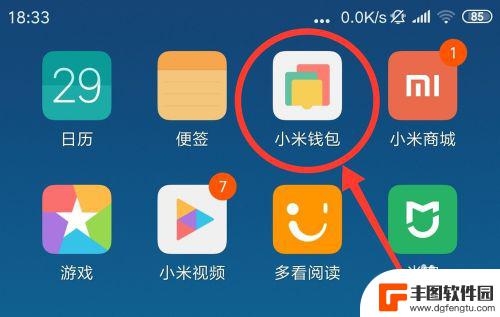
3.进来后有很多选项,点击【门卡】。
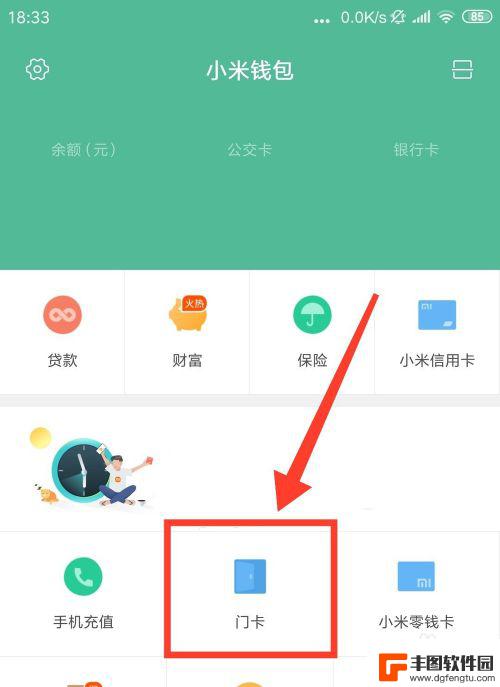
4.进来后选择门卡类型,已经现有门卡的了。就直接点击第一个【模拟实体门卡】。
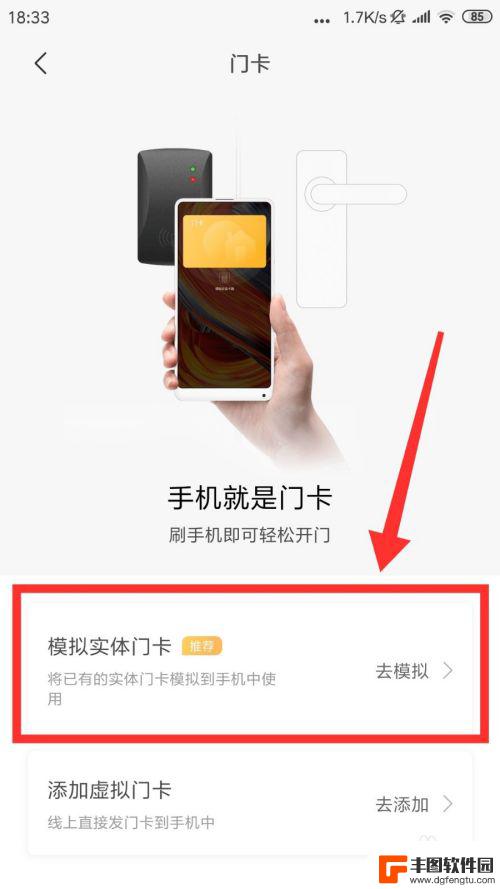
5.点击底下的【开始检测】。
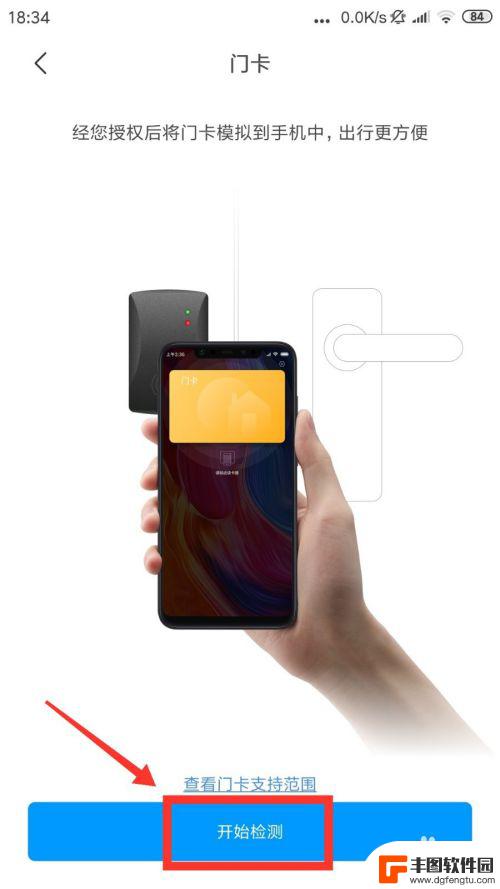
6.然后将门卡放在手机提示的区域,点击【开始模拟】。
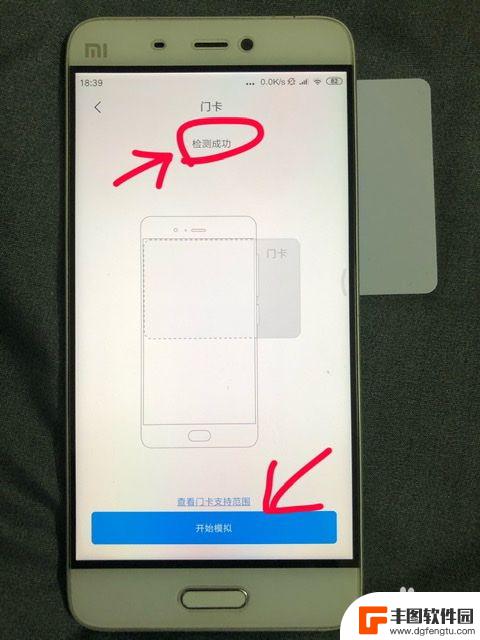
7.这时候跳到这个界面,先验证身份,然后再输入小米账号密码验证。点击【立即认证】。
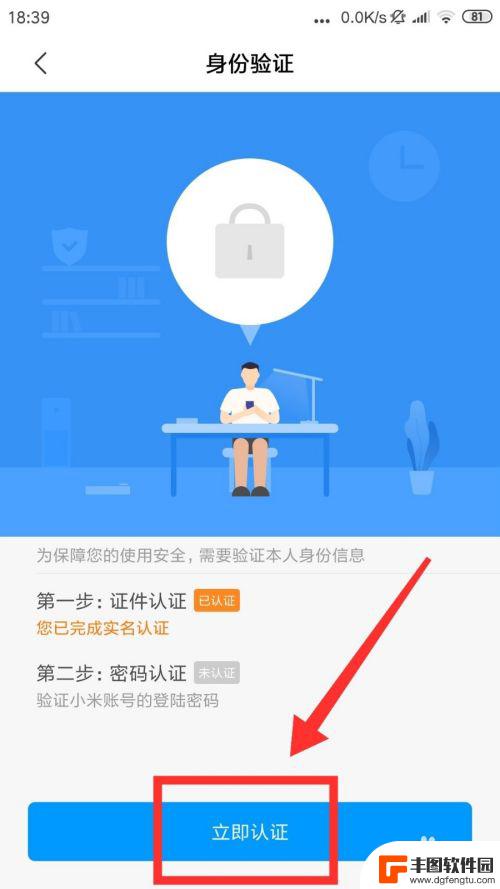
8.认证完成后,再这个操作等待时间会久一点。
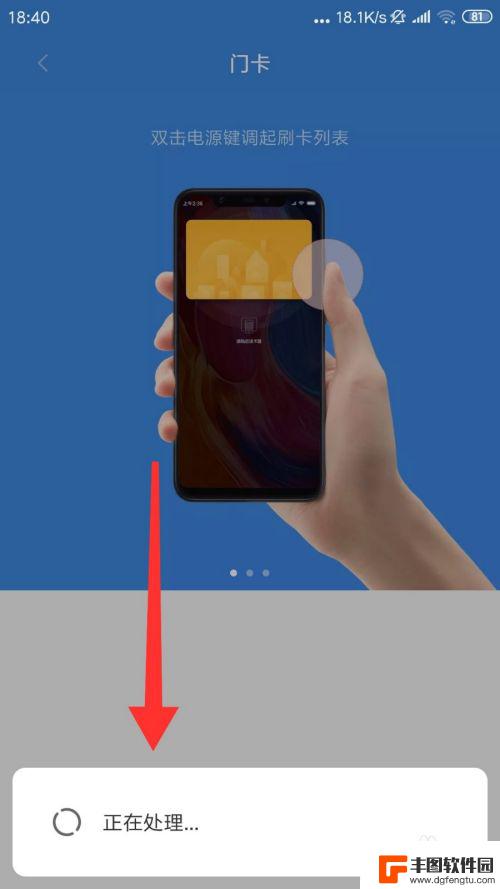
9.模拟完成后,给门卡命名点击【完成】即可。
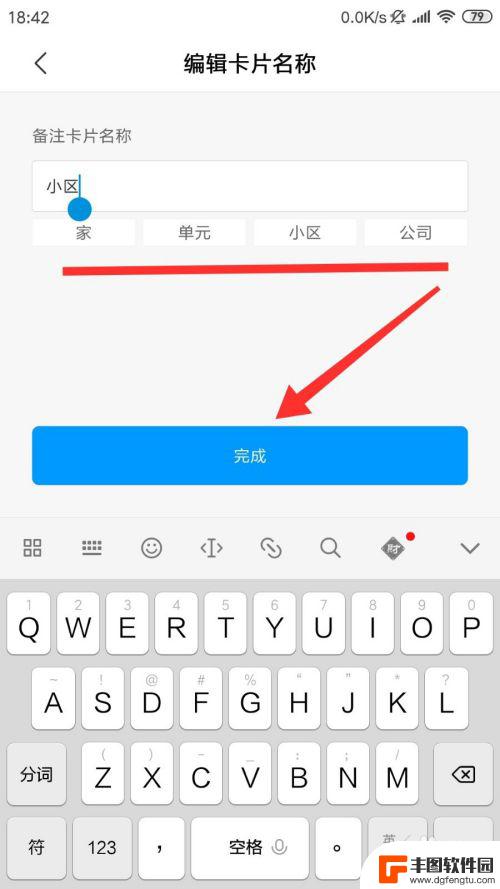
10.这样手机上就得到一张门禁卡,在这个门卡界面就可以刷门禁卡了。
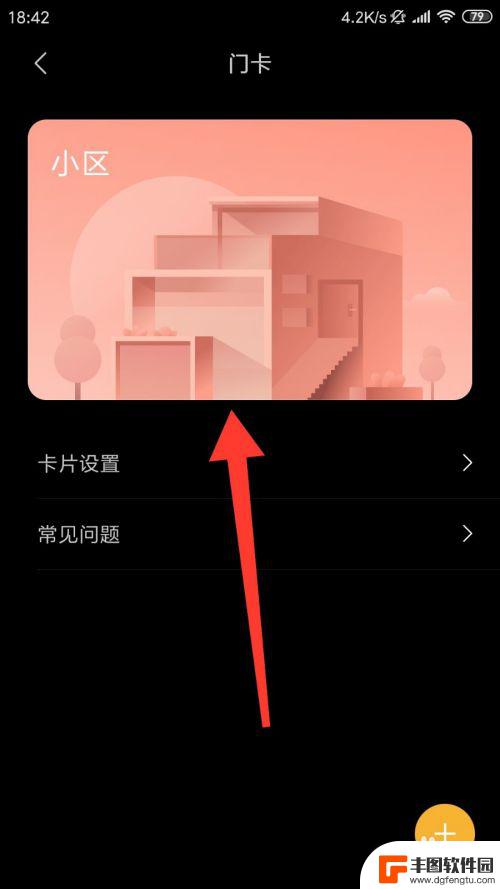
以上是如何在小米手机上设置门禁卡的全部内容,如果还有不清楚的用户,可以参考小编的步骤进行操作,希望对大家有所帮助。
相关教程
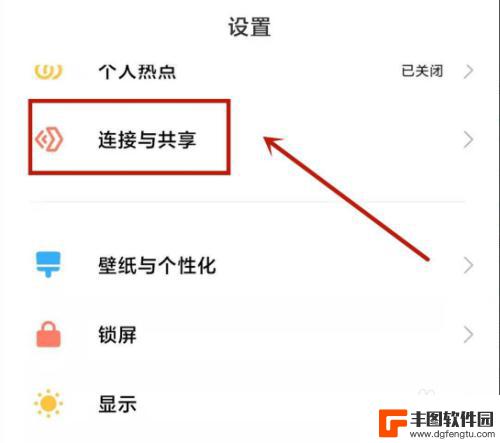
小米手机添加nfc门禁卡失败怎么办 小米手机门禁卡刷卡失败解决方法
小米手机的智能功能一直备受用户青睐,其中最受关注的当属添加NFC门禁卡的功能,有时候我们可能会遇到小米手机添加NFC门禁卡失败的问题,这给我们的生活带来了一定的不便。当我们在尝...
2023-12-08 14:43:25
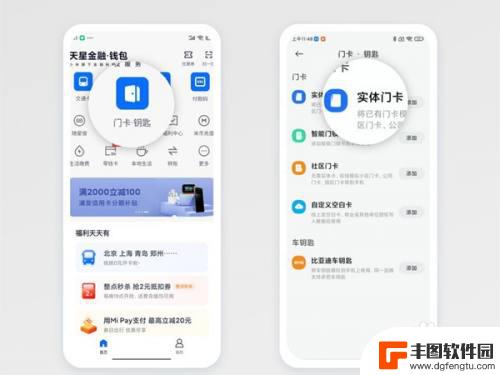
小米手机怎么刷智能门锁卡 小米手机刷门禁卡教程
现在越来越多的智能门锁开始进入我们的生活,而小米手机作为一款功能强大的智能手机,自然也能很好地兼容这种智能设备,如何利用小米手机来刷智能门锁卡呢?接下来就让我们一起来看看小米手...
2024-05-12 10:40:21
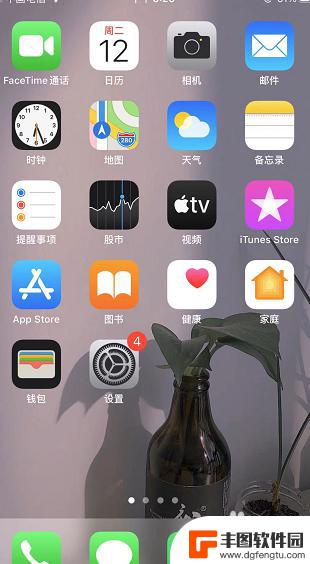
苹果手机录入门禁卡后怎么用 苹果手机门禁卡录入教程
苹果手机录入门禁卡后,可以方便快捷地实现门禁卡的使用,不再需要携带实体门禁卡,录入门禁卡的步骤也非常简单,只需打开手机设置中的门禁卡功能,按照提示将门禁卡信息录入手机即可。接下...
2024-02-23 14:46:01
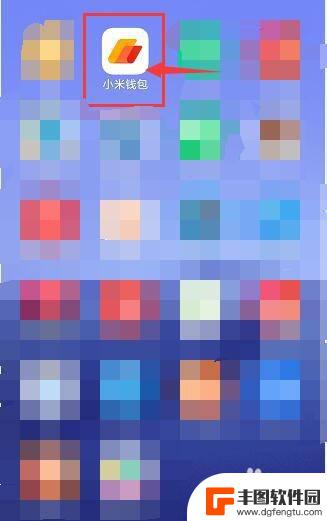
红米手机nfc怎么删除门禁卡 小米红米Note8 Pro门禁卡添加教程
近年来,随着智能手机的普及,人们对于手机的功能需求也越来越高,而近期备受瞩目的红米手机NFC功能,更是让用户们对其充满了期待。其中,红米Note8 Pro作为小米旗下一款备受欢...
2023-12-14 17:35:30
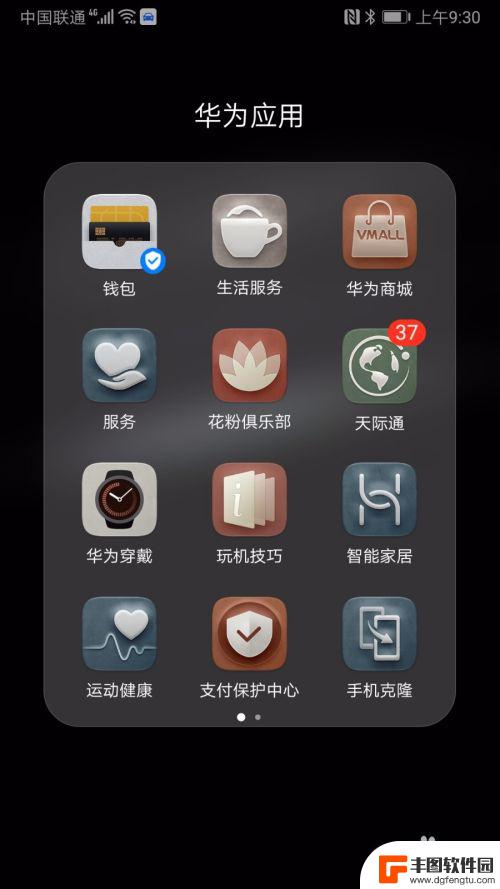
手机cfn怎样设置门禁卡 手机门禁卡设置教程
手机门禁卡设置教程是现代科技与门禁系统的完美结合,在日常生活中为我们带来了便利和安全,通过手机cfn设置门禁卡,我们可以实现无需携带实体门禁卡即可轻松进出门禁区域的便捷操作。这...
2024-07-14 17:35:00
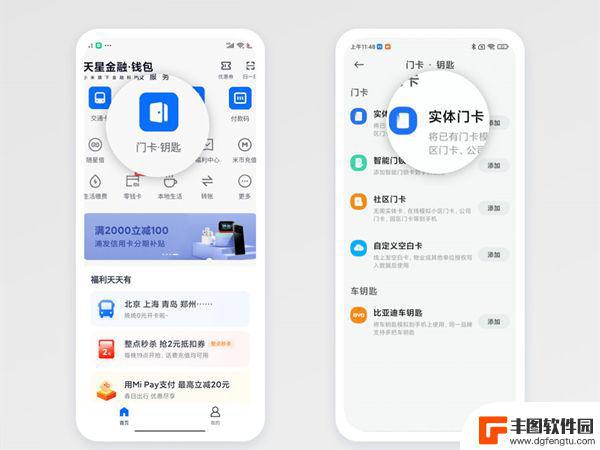
电梯卡扣怎么复制小米手机上 小米手机门禁卡复制方法
随着科技的不断发展,电梯卡扣已经成为我们日常生活中不可或缺的一部分,而对于小米手机用户而言,复制电梯卡扣也变得格外重要。如何在小米手机上实现电梯卡扣的复制呢?小米手机门禁卡复制...
2023-12-17 15:42:00

苹果手机电话怎么设置满屏显示 iPhone来电全屏显示怎么设置
苹果手机作为一款备受欢迎的智能手机,其来电全屏显示功能也备受用户青睐,想要设置苹果手机来电的全屏显示,只需进入手机设置中的电话选项,然后点击来电提醒进行相应设置即可。通过这一简...
2024-11-27 15:22:31

三星山寨手机怎么刷机 山寨手机刷机工具
在当今科技发展迅速的时代,手机已经成为人们生活中不可或缺的重要工具,市面上除了知名品牌的手机外,还存在着许多山寨手机,其中三星山寨手机尤为常见。对于一些用户来说,他们可能希望对...
2024-11-27 14:38:28
小编精选
苹果手机电话怎么设置满屏显示 iPhone来电全屏显示怎么设置
2024-11-27 15:22:31三星山寨手机怎么刷机 山寨手机刷机工具
2024-11-27 14:38:28怎么手机照片做表情 自己制作微信表情包的步骤
2024-11-27 13:32:58手机锁死怎么解开密码 手机屏幕锁住了怎样解锁
2024-11-27 11:17:23如何让手机与蓝牙耳机对接 手机无法连接蓝牙耳机怎么办
2024-11-27 10:28:54苹果手机怎么关闭听筒黑屏 苹果手机听筒遮住后出现黑屏怎么办
2024-11-27 09:29:48vivo手机如何更改字体大小 vivo手机系统字体大小修改步骤
2024-11-26 16:32:51手机上如何设置显示温度 手机屏幕如何显示天气和时间
2024-11-26 14:35:15手机流量为什么不能用 手机流量突然无法上网怎么办
2024-11-26 13:17:58手机屏幕白边如何去除黑边 华为手机屏幕上方显示黑色条纹怎么处理
2024-11-26 12:20:15热门应用